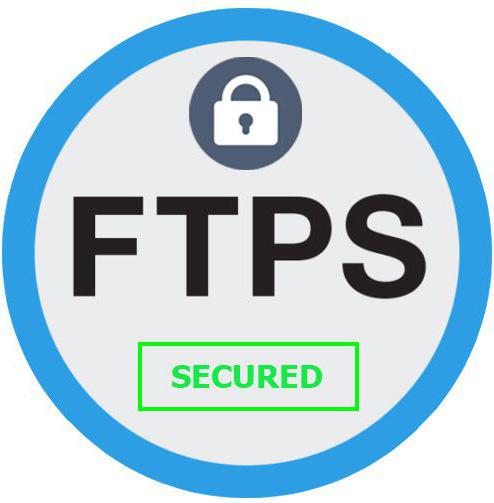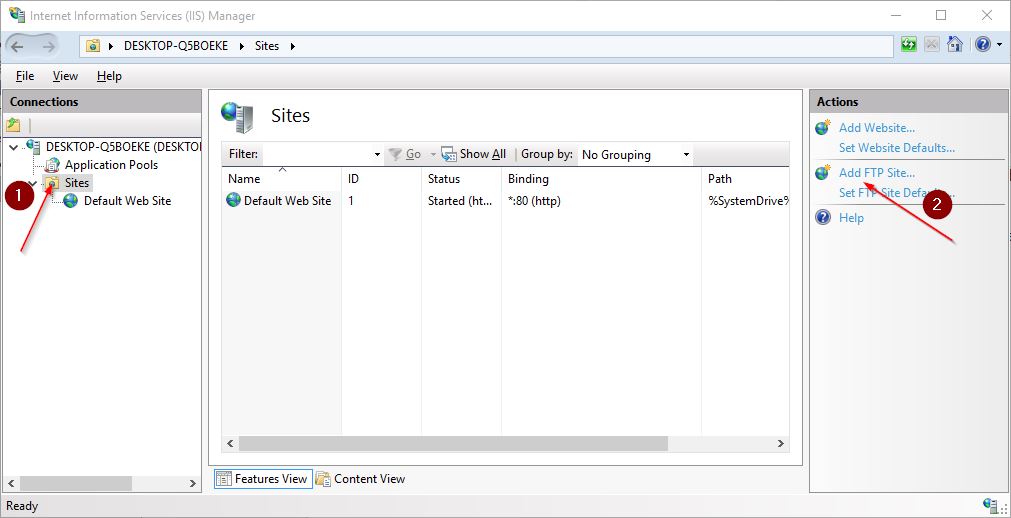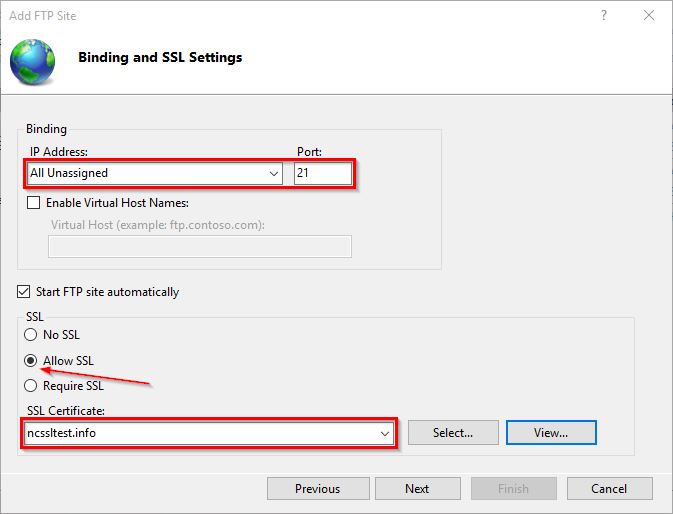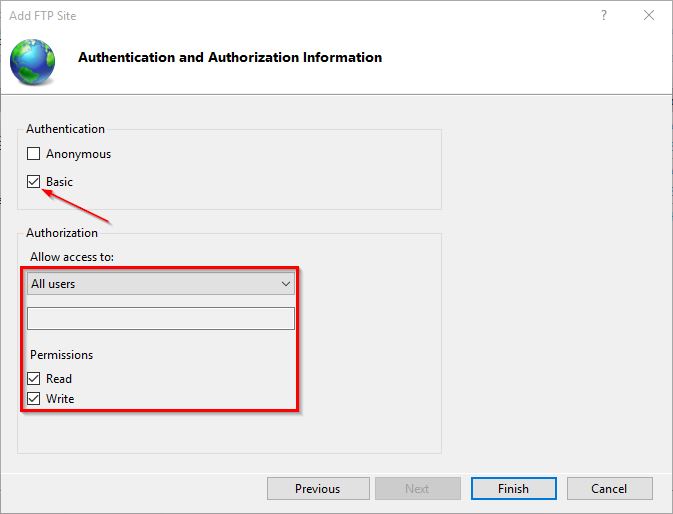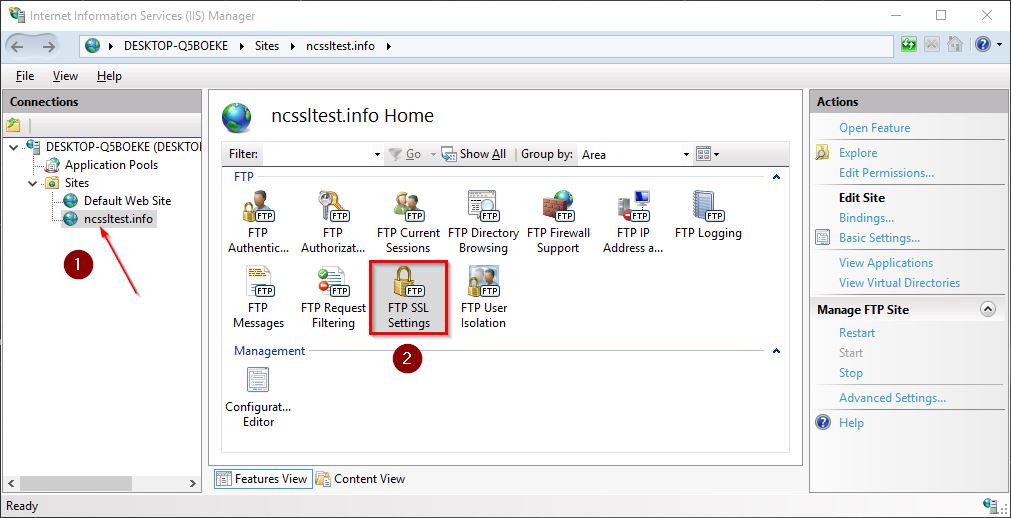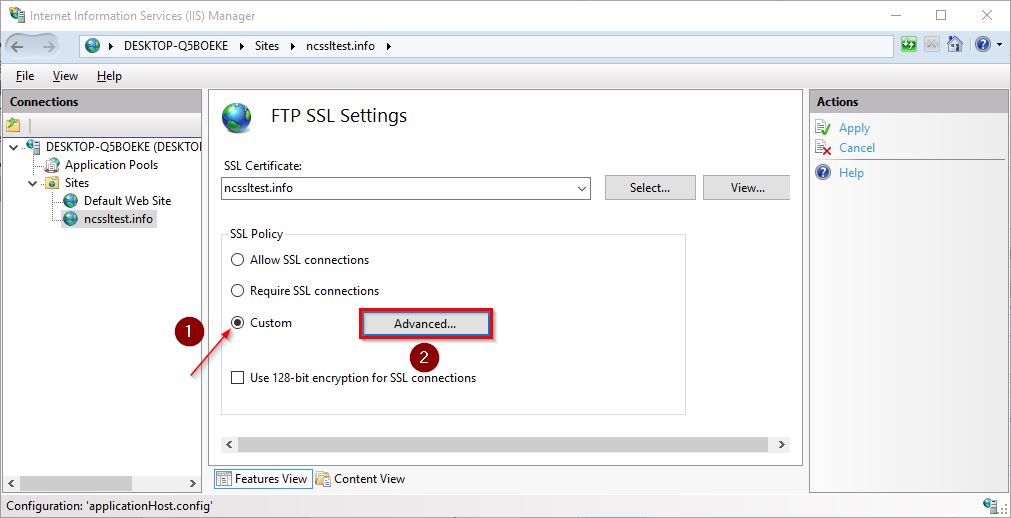FTPS (FTP qua SSL) đã được giới thiệu trên các máy chủ Windows bắt đầu từ IIS 7.0, trong đó nó là một yếu tố bổ sung độc lập và cần phải tải xuống riêng. IIS 7.5 và mỗi phiên bản sắp tới có chức năng FTPS từ hộp, do đó chỉ có Trình quản lý IIS và / hoặc dịch vụ FTP, được bao gồm trong gói IIS, cần được cài đặt để có cơ hội thiết lập kết nối FTP an toàn.
Trước khi tiếp tục các hướng dẫn bên dưới, hãy đảm bảo rằng các điều kiện tiên quyết sau đây đã được xem xét:
- Trình quản lý IIS và Dịch vụ FTP được bật trên phiên bản máy chủ.
- Chứng chỉ SSL, sẽ được sử dụng để thiết lập FTPS, được cài đặt vào bộ lưu trữ máy chủ.
Hãy để chúng tôi mô tả quá trình thêm một trang FTP hỗ trợ SSL và định cấu hình cài đặt SSL của nó.
Tạo trang FTP hỗ trợ SSL
- Mở Trình quản lý IIS (Chạy -> inetmgr -> Enter).
- Di chuột qua khung Connections ở bên trái của cửa sổ, nhấp vào nút Sites và nhấn Add FTP trong ngăn Actions ở bên phải.

- Nhập tên cho một trang FTP trong FTP site name . Chỉ định đường dẫn đến thư mục gốc trong trường Physical Path. Đường dẫn thực tế đến thư mục gốc FTP có thể khác với đường dẫn, được hiển thị trên ảnh chụp màn hình làm ví dụ. Sau khi tất cả các trường được điền vào, nhấp vào Next để tiếp tục.

- Trên trang Binding và SSL Settings , có một số trường cần sửa đổi:
- Địa chỉ IP – thêm một địa chỉ IP cụ thể cho một trang FTP hoặc để lại tùy chọn Tất cả chưa được gán.
- Cổng – trường này chứa số cổng, một trang FTP sẽ được kết nối thông qua. Số cổng mặc định là 21.
- Cho phép chọn hộp kiểm Tên máy chủ ảo và trường tương ứng được điền nếu bạn sẽ lưu trữ nhiều Máy chủ FTP.
- Cho phép chọn nút radio SSL trong phần phụ SSL. Tùy chọn này sẽ cho phép kết nối với một trang FTP ở chế độ an toàn hoặc không bảo mật, giúp linh hoạt hơn cho việc xử lý kết nối FTP. Sẽ có giải thích chi tiết hơn về cách chuyển đổi toàn bộ trang FTP hoặc một kênh cụ thể giữa Cho phép tùy chọn SSL và Yêu cầu SSL. Tại thời điểm này, điều đáng nói là Cho phép SSL thích hợp hơn chế độ Yêu cầu SSL vì những lý do được đề cập ở đây
- Chọn chứng chỉ SSL được nhập trước từ danh sách thả xuống trong phần phụ Chứng chỉ SSL .
Khi tất cả các cài đặt được thực hiện ở đây, nhấp vào Tiếp theo để tiếp tục.
- Trên màn hình Authentication and Authorization Information , chọn Basic trong Authentication và đặt người dùng cho trang FTP ở phần phụ Authorization . Có một số tùy chọn để đặt người dùng và quyền cho họ, do đó cài đặt thực tế có thể khác với các tùy chọn trên ảnh chụp màn hình.

Sau khi hoàn tất, hãy nhấp vào Kết thúc để hoàn tất việc thêm một trang FTP hỗ trợ SSL mới.
Định cấu hình Cài đặt SSL bổ sung cho trang FTP
Nói chung, giao tiếp FTP giữa máy chủ và máy khách Windows được chia thành kênh điều khiển, được sử dụng để xác thực và gửi lệnh FTP và kênh dữ liệu, được sử dụng để truyền dữ liệu.
Phương tiện của Trình quản lý IIS và Dịch vụ FTP cung cấp các cài đặt linh hoạt để cho phép các máy khách FTP quyết định, liệu lưu lượng FTP nên được mã hóa một phần hay hoàn toàn.
| Chính sách kênh điều khiển | Chính sách kênh dữ liệu | miêu tả |
|---|---|---|
| Ssl ALLow | Ssl ALLow | Cấu hình này cho phép khách hàng quyết định xem có nên mã hóa bất kỳ phần nào của phiên FTP hay không. |
| SslRequireCredentialsOnly | Ssl ALLow | Cấu hình này bảo vệ thông tin đăng nhập của khách hàng FTP khỏi bị nghe lén và cho phép khách hàng quyết định liệu có nên mã hóa dữ liệu hay không. |
| SslRequireCredentialsOnly | SslRequire | Cấu hình này yêu cầu thông tin đăng nhập của khách hàng phải được bảo mật và sau đó cho phép khách hàng quyết định liệu các lệnh FTP có được mã hóa hay không. Tuy nhiên, tất cả các chuyển dữ liệu phải được mã hóa. |
| SslRequire | SslRequire | Cấu hình này là an toàn nhất – khách hàng phải đàm phán SSL bằng cách sử dụng các lệnh liên quan đến FTPS trước khi các lệnh FTP khác được cho phép và tất cả các chuyển dữ liệu phải được mã hóa. |
Hãy cho chúng tôi xem cách sửa đổi các cài đặt được đề cập ở trên bằng IIS Manager:
- Trong khi trên Trang chủ IIS, chọn trang FTP mới được tạo (mở rộng nút Trang web, nếu cần) và nhấp đúp vào biểu tượng FTP SSL Settings trong phần site home.

- Trong phần SSL Policy , chọn nút radio Custom và nhấp vào Advanced để mở cài đặt Advanced SSL Policy.

- Ở đây trên màn hình Advanced SSL Policy, có một cơ hội để tùy chỉnh các cài đặt cụ thể cho các kênh Điều khiển và Dữ liệu, được mô tả trong bảng trên.

- Khi tất cả đã được đặt, bấm OK và sau đó Apply trong phần Actions ở bên phải Trình quản lý IIS để lưu các thay đổi cấu hình.